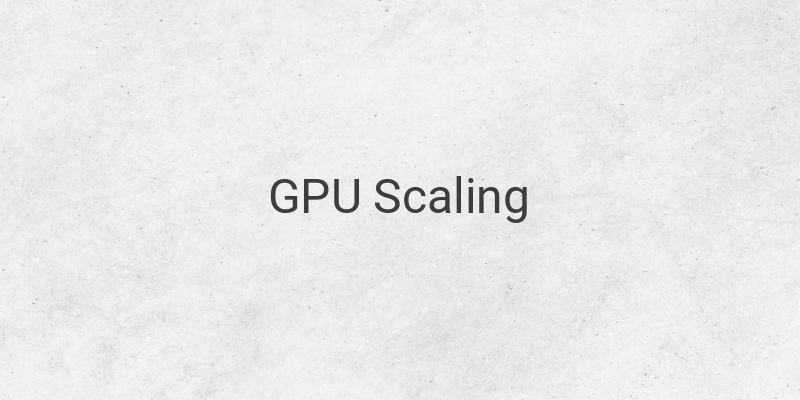Cara Mudah Mengatur GPU Scaling. – GPU Scaling ini merupakan pengaturan yang dapat membuat resolusi layar monitor berubah pada tampilan tertentu secara “virtual.”
Umumnya ini digunakan untuk mengatur skala layar sampai meningkatkan kualitas pada gambar. Di samping itu, GPU Scaling ini juga banyak digunakan untuk mengatasi tampilan layar yang tidak tepat. Misalnya tampil frame hitam dan lainnya.
Kalian suka menggunakan VGA pada perangkat PC atau laptop kalian? Mungkin kalian juga mengatur GPU Scaling disana, Gaes.
Memang tidak banyak orang yang memakai GPU Scaling dalam pengaturan VGA, padahal ia mempunyai manfaat yang cukup penting.
GPU Scaling ini merupakan pengaturan yang dapat membuat resolusi layar monitor berubah pada tampilan tertentu secara “virtual.”
Umumnya ini digunakan untuk mengatur skala layar sampai meningkatkan kualitas pada gambar.
Di samping itu, GPU Scaling ini juga banyak digunakan untuk mengatasi tampilan layar yang tidak tepat. Misalnya tampil frame hitam dan lainnya
Cara Mudah Mengatur GPU Scaling di VGA Intel, AMD, Nvidia
Pada dasarnya untuk dapat mengatur GPU Scaling merupakan pekerjaan yang bisa dikatakan cukup mudah.
Untuk mengatur GPU Scaling tersebut, kalian dapat melakukannya lewat driver. Pertamanya instal dulu versi terbarunya. Untuk Intel dapat searching juga, Gaes.
Selanjutnya, ikuti beberapa langkah berikut ini.
1. Intel
Untuk VGA Intel ini nama driver-nya Intel Graphics Settings. Ini berlaku untuk driver model modern.
Untuk menertibkan GPU Scaling, kita harus saluran sajian pengaturannya. Caranya mirip ini:
- Di Dekstop > Klik kanan > Lalu pilih pilihan Intel Graphics Settings.
- Maka halaman Intel Graphics akan terbuka. Silakan klik Display.
- Selanjutnya, klik opsi General Settings
pada hidangan di bagian kiri - Lalu lihat kolom scaling, kalau ingin memperlihatkan skala
dengan layar penuh Anda bisa memilih
pilihan Scale Full Screen - Kalau telah, klik Apply
untuk menerapkan pengaturan scaling tersebut
Pada kolom scaling tadi, Anda bisa memilih 4 opsi yang disediakan Intel. Salah satunya Scale Full Screen yang kita pilih tadi.
Untuk perbedaannya bisa cek ini:
| Maintain Display Scaling | Opsi ini adalah pengaturan dasar scaling. Kalau Anda ingin tampilan standar, maka bisa pilih opsi ini. |
| Maintain Aspect Ratio | Opsi ini berguna kalau Anda ingin main game tanpa mengubah rasio aslinya. Sehingga game yang Anda mainkan tidak pecah tampilannya. |
| Scale Full Screen | Opsi ini berfungsi untuk Anda yang ingin bermain game tertentu dengan tampilan full screen di layar wide. Supaya tidak ada frame hitam. |
| Center Image | Opsi ini paling basic dan cocok untuk monitor dengan resolusi rendah. Untuk menampilkan gambar dengan posisi cenderung di tengah. |
2. AMD
Di VGA AMD ini nama driver versi terbarunya tidak sama, tergantung dari tipe VGA yang digunakan. Terdapat AMD Crimson, AMD Adrenaline dan sebagainya. Kalian cukup sesuaikan saja.
Secara umumnya, untuk mengatur GPU Scaling di VGA AMD hampir sama di tiap versi drivernya.
Caranya kalian bisa klik kanan pada Dekstop, kemudian tap AMD Radeon Settings. Nantinya akan tampil jendela AMD Radeon Settings.
Setelah itu klik menu pengaturan, dan buka tab Display. Disini kalian aktifkan dulu pengaturan GPU Scaling di sana. Lanjutkan dengan memilih salah satu opsi dari GPU Scaling. Contoh ingin atur ke tampilan penuh, maka setting ke Full Panel. Selesai.
Untuk pengaturannya sama halnya dengan di driver Intel tadi. Hanya beda nama saja.
3. NVIDIA
Pada pengaturan driver NVIDIA, baik versi lama sampai yang baru, dapat kalian akses di NVIDIA Control Panel.
Pertama-tama, klik kanan di Dekstop kemudian pilih NVIDIA Control Panel. Nanti akan tampil halaman NVIDIA Control Panel. Buka tab Display, dan klik menu Adjust Dekstop Size and Position.
Setelah itu klik lagi tab scaling dan atur ke salah satu mode yang ingin kalian gunakan. Jika sudah, tap Apply kemudian tutup jendela NVIDIA Control Panelnya.
Sebagai pengingat, untuk pengaturannya kalian bisa sesuaikan dengan keperluan kalian. Dan untuk mengembalikan ke pengaturan semula, kalian hanya perlu mengatur scaling yang dilakukan tadi diubah lagi.
Atau di driver dapat kalian cari menu revert setting to default, agar semua pengaturan yang kalian ubah bisa kembali ke semula.
Penutup
Sebagai pengingat, untuk pengaturannya kalian bisa sesuaikan dengan keperluan kalian. Dan untuk mengembalikan ke pengaturan semula, kalian hanya perlu mengatur scaling yang dilakukan tadi diubah lagi. Atau di driver dapat kalian cari menu revert setting to default, agar semua pengaturan yang kalian ubah bisa kembali ke semula.
Itu tadi beberapa cara yang bisa kalian gunakan untuk mengatur scaling. Semoga artikel di atas bisa bermanfaat untuk kalian.